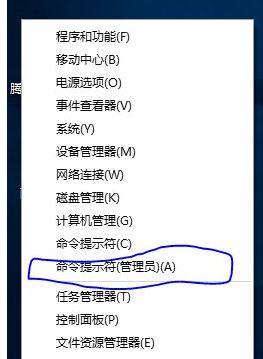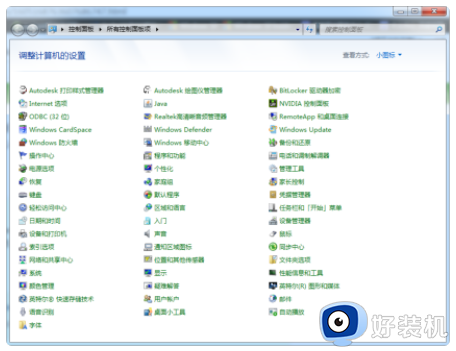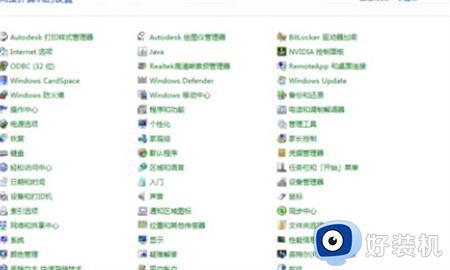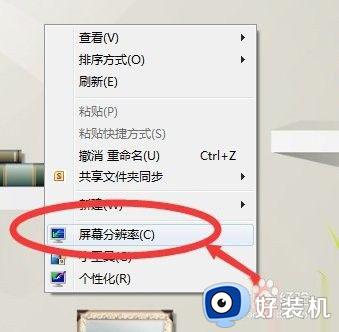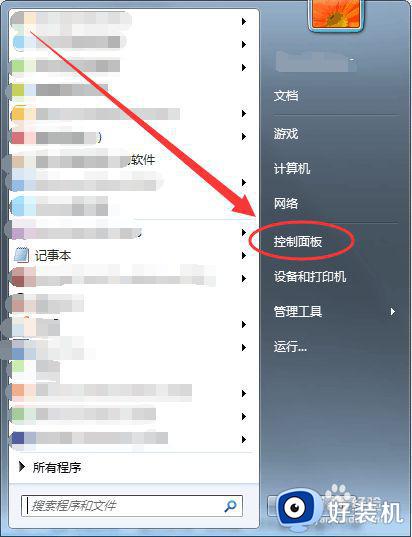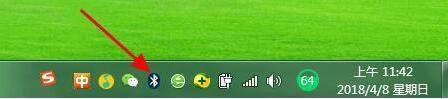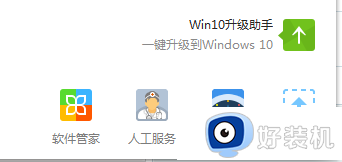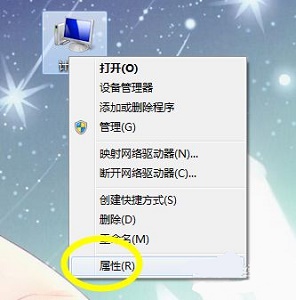win7笔记本飞行模式怎么开启 笔记本win7如何开启飞行模式电脑
时间:2022-07-22 09:38:18作者:xinxin
我们要知道,在win7笔记本电脑中其实是没有飞行模式的,而用户想要实现电脑的飞行模式功能,我们可以以通过其他方式实现与飞行模式相同的功能,较直接点击“飞行模式”稍麻烦一些,那么win7笔记本飞行模式怎么开启呢?今天小编就来告诉大家笔记本win7开启飞行模式电脑设置方法。
推荐下载:win7专业版gho
具体方法:
1、打开控制面板。
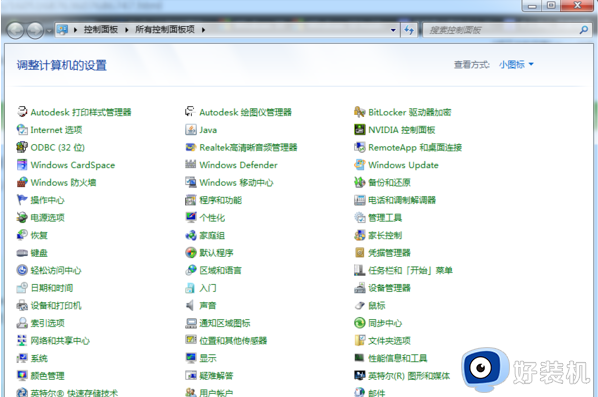
2、点击“网络和共享中心”。
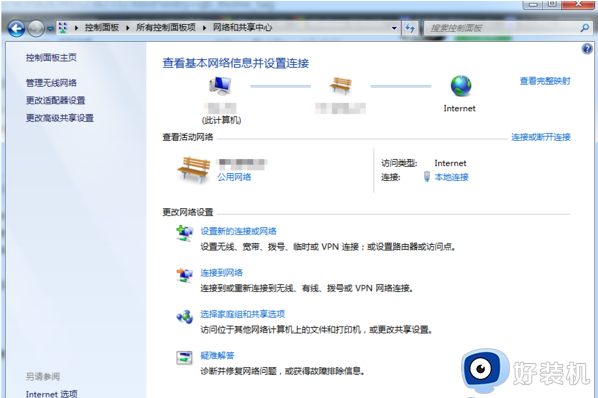
3、点击左侧更改“适配器设置”。
4、右击“本地连接”和“无线网络连接”,选择“禁用”。
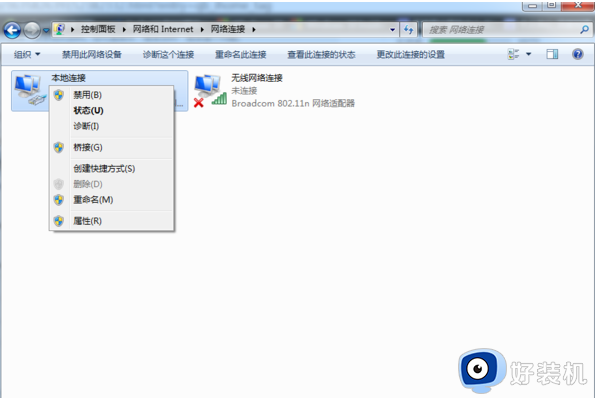
5、全部操作后,即达到了类似于“飞行模式”的样子。
以上就是关于笔记本win7开启飞行模式电脑设置方法了,还有不清楚的用户就可以参考一下小编的步骤进行操作,希望能够对大家有所帮助。